Apakah Gacha Club Buruk? Menelaah Kontroversi dan Kekhawatiran
Apakah Gacha Club Buruk? Gacha Club, game mobile populer yang dikembangkan oleh Lunime Inc. telah menjadi bahan perdebatan dan kontroversi belakangan …
Baca Artikel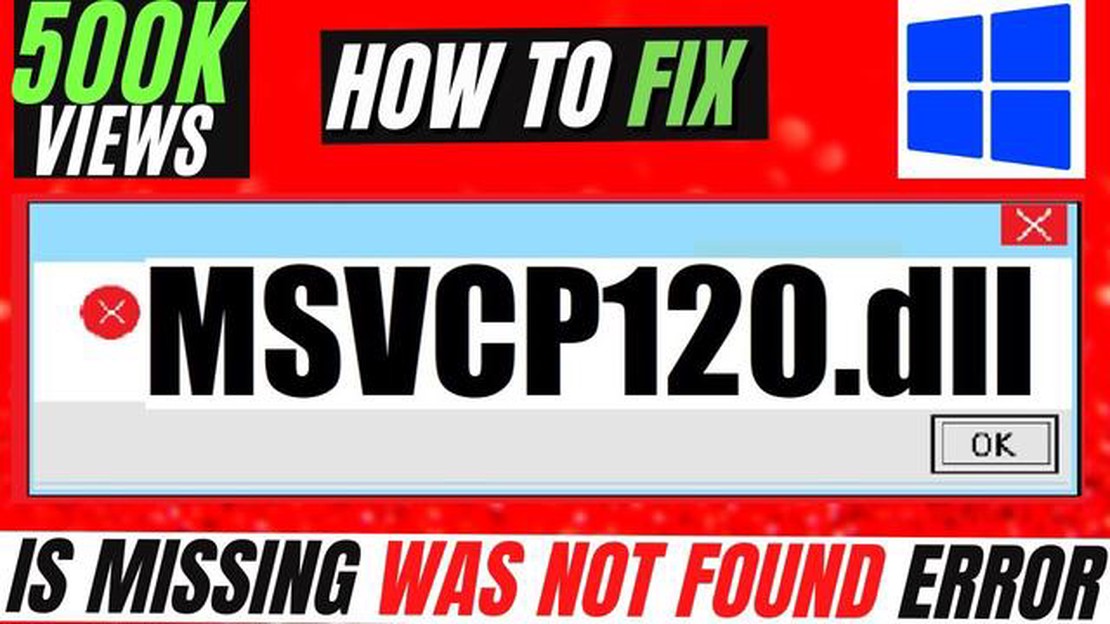
Jika Anda adalah pengguna Windows 10 dan senang bermain game atau menggunakan berbagai program perangkat lunak, Anda mungkin mengalami kesalahan “msvcp120.dll hilang” yang ditakuti. Kesalahan ini dapat mencegah Anda menjalankan aplikasi tertentu dan dapat membuat frustasi untuk mengatasinya. Namun, ada beberapa solusi yang dapat Anda coba untuk memperbaiki masalah ini dan kembali menikmati game dan program Anda tanpa masalah.
File msvcp120.dll adalah bagian dari Paket Microsoft Visual C yang dapat didistribusikan ulang. Ini adalah file penting yang diandalkan banyak aplikasi untuk berfungsi dengan baik. Jika file ini hilang atau rusak, Anda mungkin melihat pesan kesalahan yang menyatakan bahwa msvcp120.dll hilang atau tidak ditemukan..
Salah satu langkah pertama yang dapat Anda lakukan untuk mengatasi masalah ini adalah menginstal ulang Microsoft Visual C++ Redistributable Packages. Hal ini dapat dilakukan dengan membuka situs web resmi Microsoft dan mengunduh versi terbaru dari paket-paket tersebut yang sesuai dengan spesifikasi sistem Anda (32-bit atau 64-bit).
*Alternatif lain, Anda dapat mencoba memperbaiki atau menginstal ulang aplikasi tertentu yang menyebabkan kesalahan msvcp120.dll. Hal ini dapat membantu mengganti file yang rusak atau hilang dan menyelesaikan masalah. Jika kesalahan masih berlanjut, Anda juga dapat mencoba memperbarui driver grafis dan pembaruan Windows, karena driver atau perangkat lunak yang sudah ketinggalan zaman terkadang dapat menyebabkan kesalahan DLL.
Kesimpulannya, kesalahan msvcp120.dll yang hilang di Windows 10 dapat menjadi masalah yang membuat frustrasi bagi para gamer dan pengguna umum. Namun, dengan langkah-langkah pemecahan masalah yang tepat, Anda dapat dengan cepat menyelesaikan masalah ini dan kembali menikmati game dan program perangkat lunak Anda tanpa gangguan apa pun. Ingatlah untuk selalu memperbarui sistem dan driver Anda untuk mencegah kesalahan DLL di masa mendatang.
Kesalahan DLL msvcp120 adalah masalah umum yang mungkin dihadapi pengguna Windows 10 saat mencoba menjalankan aplikasi atau game tertentu di komputer mereka. Ini sering disertai dengan pesan kesalahan yang menyatakan bahwa file DLL msvcp120 hilang atau tidak ditemukan.
MSVCP120.dll adalah file yang termasuk dalam paket Microsoft Visual C dan paket yang dapat didistribusikan kembali. Paket ini berisi berbagai file DLL yang diperlukan untuk menjalankan aplikasi yang dibuat menggunakan Visual C.
Ketika file MSVCP120 DLL hilang atau rusak, itu dapat mencegah aplikasi atau game tertentu diluncurkan dengan benar. Ini bisa membuat frustrasi bagi pengguna, terutama jika mereka tidak dapat memainkan game favorit mereka atau menggunakan perangkat lunak penting.
Ada beberapa alasan mengapa file MSVCP120 DLL mungkin hilang atau rusak. Bisa jadi karena masalah selama instalasi atau pembaruan paket Microsoft Visual C Redistributable, atau bisa juga disebabkan oleh infeksi virus atau malware yang telah merusak file.
Untuk memperbaiki kesalahan DLL msvcp120, ada beberapa solusi yang dapat Anda coba. Salah satu pilihannya adalah menginstal ulang paket Microsoft Visual C++ Redistributable, karena ini akan menggantikan file DLL yang hilang atau rusak. Anda dapat mengunduh versi terbaru dari paket tersebut dari situs web resmi Microsoft.
Pilihan lainnya adalah dengan menggunakan alat pemecah file DLL, yang secara otomatis dapat memindai komputer Anda untuk mencari kesalahan DLL dan memperbaikinya. Alat-alat ini bisa efektif dalam menyelesaikan kesalahan DLL msvcp120, tetapi penting untuk memilih alat yang memiliki reputasi baik dan dapat dipercaya.
Dalam beberapa kasus, mengunduh dan mengganti file DLL msvcp120 secara manual mungkin diperlukan. Anda dapat menemukan file DLL secara online dari berbagai sumber, tetapi penting untuk memastikan bahwa Anda mengunduhnya dari sumber yang dapat diandalkan untuk menghindari masalah lebih lanjut.
Secara keseluruhan, kesalahan DLL msvcp120 dapat diatasi dengan solusi yang tepat. Dengan menginstal ulang paket Visual C++ Redistributable, menggunakan pemecah file DLL, atau mengganti file DLL secara manual, Anda dapat memperbaiki kesalahan dan membuat aplikasi dan game Anda berjalan dengan lancar kembali.
Kesalahan DLL msvcp120 dapat terjadi karena berbagai alasan. Berikut adalah beberapa kemungkinan penyebabnya:
Jika Anda mengalami kesalahan DLL msvcp120, penting untuk mengidentifikasi penyebab yang mendasari untuk menemukan solusi yang tepat. Memahami kemungkinan penyebabnya dapat membantu Anda memecahkan masalah dengan lebih efektif dan menyelesaikannya tepat waktu.
Jika Anda menerima kesalahan DLL msvcp120 di Windows 10, itu bisa sangat membuat frustrasi. Kesalahan ini biasanya terjadi ketika file DLL msvcp120 hilang atau rusak, dan diperlukan agar program tertentu dapat berjalan dengan baik. Untungnya, ada beberapa langkah yang dapat Anda lakukan untuk memperbaiki masalah ini dan mengembalikan sistem Anda ke jalur yang benar.
1. Instal ulang program - Salah satu solusi paling sederhana untuk memperbaiki kesalahan DLL msvcp120 adalah menginstal ulang program yang menyebabkan kesalahan. Ini sering kali akan menggantikan file DLL yang hilang atau rusak dan menyelesaikan masalah. Pastikan untuk mengikuti proses pencopotan pemasangan yang benar dan kemudian unduh versi terbaru program dari situs web resmi.
2. Perbarui Windows - Menjaga sistem operasi Windows Anda tetap mutakhir sangat penting untuk mencegah kesalahan DLL. Microsoft secara teratur merilis pembaruan yang mengatasi berbagai bug dan masalah kompatibilitas, jadi pastikan untuk menginstal pembaruan terbaru untuk sistem Anda. Hal ini dapat dilakukan melalui fitur Pembaruan Windows di Control Panel.
Baca Juga: Apakah layak untuk membeli nyanyian pujian Gnostik?
**3. Instal Microsoft Visual C ++ Redistributable ** - File DLL msvcp120 adalah bagian dari paket Microsoft Visual C ++ Redistributable. Jika file tersebut tidak ada di sistem Anda, Anda dapat mencoba menginstal paket tersebut untuk memperbaiki kesalahan. Kunjungi situs web resmi Microsoft dan unduh versi paket yang sesuai untuk sistem Anda. Instal dan mulai ulang komputer Anda agar perubahan dapat diterapkan.
4. Jalankan pemindaian pemeriksa berkas sistem - Windows memiliki alat bawaan yang disebut Pemeriksa Berkas Sistem yang dapat memindai dan memperbaiki berkas sistem yang rusak. Untuk menjalankan alat ini, buka Command Prompt sebagai administrator dan ketik “sfc /scannow” tanpa tanda kutip. Tekan Enter dan biarkan pemindaian selesai. Jika ditemukan file yang rusak, alat ini akan mencoba memperbaikinya secara otomatis.
5. Lakukan boot bersih - Terkadang, perangkat lunak atau layanan pihak ketiga dapat mengganggu file DLL dan menyebabkan kesalahan. Untuk mengisolasi masalah ini, Anda dapat melakukan boot bersih. Ini akan memulai Windows dengan hanya menjalankan layanan dan program yang penting. Jika kesalahan DLL msvcp120 tidak terjadi dalam kondisi ini, kemungkinan disebabkan oleh konflik dengan program lain. Anda kemudian dapat mengaktifkan layanan dan item pengaktifan secara bertahap sampai Anda mengidentifikasi masalahnya.
**Kesimpulan
Kesalahan DLL msvcp120 dapat membuat frustrasi, tetapi biasanya dapat diperbaiki dengan mengikuti langkah-langkah yang diuraikan di atas. Dengan menginstal ulang program, memperbarui Windows, menginstal paket Microsoft Visual C++ Redistributable, menjalankan pemindaian pemeriksa file sistem, atau melakukan boot bersih, Anda dapat menyelesaikan masalah dan mengembalikan sistem Anda ke normal.
Jika Anda mengalami kesalahan DLL msvcp120 di komputer Windows 10 Anda, berikut adalah beberapa tips tambahan untuk membantu Anda mengatasinya:
Baca Juga: Mengapa NFL 2K Menghilang?
1. Perbarui Windows Anda: 1.
Pastikan sistem operasi Anda sudah diperbarui dengan menginstal pembaruan Windows. Pembaruan ini sering kali mencakup perbaikan dan tambalan untuk masalah yang diketahui, termasuk kesalahan DLL. Untuk memeriksa pembaruan, buka Pengaturan > Pembaruan & Keamanan > Pembaruan Windows dan klik “Periksa pembaruan.”
2. Instal ulang aplikasi yang bermasalah: 2.
Jika kesalahan DLL terjadi pada aplikasi tertentu, coba hapus instalan dan instal ulang aplikasi tersebut. Hal ini dapat membantu mengganti file DLL yang hilang atau rusak yang terkait dengan program tersebut.
3. Jalankan pemeriksaan file sistem: 3.
Windows memiliki alat bawaan yang disebut Pemeriksa File Sistem yang dapat memindai dan mengganti file sistem yang hilang atau rusak. Untuk menjalankannya, buka Command Prompt sebagai administrator dan ketik “sfc /scannow” tanpa tanda kutip. Tekan Enter dan tunggu hingga pemindaian selesai.
4. Perbarui driver grafis Anda: 4.
Pada beberapa kasus, driver grafis yang sudah ketinggalan zaman atau rusak dapat menyebabkan kesalahan DLL. Kunjungi situs web produsen GPU Anda (seperti Nvidia atau AMD) untuk mengunduh dan menginstal driver terbaru untuk kartu grafis Anda.
5. Gunakan alat pengoptimalan sistem: 5. Gunakan alat pengoptimalan sistem
Alat pengoptimalan sistem dapat membantu memindai komputer Anda dari kesalahan dan mengoptimalkan kinerjanya. Alat ini juga dapat membantu memperbaiki kesalahan DLL dengan mengidentifikasi dan memperbaiki masalah pada file DLL. Alat pengoptimalan sistem yang populer antara lain CCleaner dan Advanced SystemCare.
6. Hubungi pengembang perangkat lunak: 6.
Jika tidak ada tips di atas yang berhasil, pertimbangkan untuk menghubungi pengembang perangkat lunak untuk mendapatkan bantuan. Mereka mungkin memiliki langkah-langkah pemecahan masalah tambahan atau perbaikan khusus untuk kesalahan DLL msvcp120.
Ingatlah untuk selalu berhati-hati saat mengunduh file DLL dari internet, karena file tersebut berpotensi mengandung malware atau tidak kompatibel dengan sistem Anda. Sebaiknya Anda mengandalkan sumber resmi atau situs web tepercaya saat mendapatkan file DLL.
Kesalahan msvcp120 DLL hilang di Windows 10 adalah pesan kesalahan yang muncul ketika sistem tidak dapat menemukan file msvcp120.dll, yang merupakan bagian dari Microsoft Visual C yang dapat didistribusikan kembali.
Kesalahan msvcp120 DLL hilang di Windows 10 dapat disebabkan oleh berbagai faktor, seperti file DLL yang rusak atau hilang, versi usang dari Microsoft Visual C yang dapat didistribusikan ulang, atau konflik dengan perangkat lunak lain yang diinstal.
Ada beberapa cara untuk memperbaiki kesalahan msvcp120 DLL hilang di Windows 10. Anda dapat mencoba menginstal ulang Microsoft Visual C Redistributable, memperbarui sistem Windows Anda, menjalankan pemindaian pemeriksa file sistem, atau secara manual mengunduh dan mengganti file msvcp120.dll.
Mengunduh dan mengganti file msvcp120.dll secara manual bisa aman jika Anda mengunduhnya dari sumber yang dapat diandalkan dan memastikan bahwa itu cocok dengan versi yang diperlukan oleh sistem Anda. Disarankan untuk membuat cadangan komputer Anda sebelum membuat perubahan file sistem apa pun.
Apakah Gacha Club Buruk? Gacha Club, game mobile populer yang dikembangkan oleh Lunime Inc. telah menjadi bahan perdebatan dan kontroversi belakangan …
Baca ArtikelBerapa level maksimal untuk prestige 1 di YBA? Jika Anda adalah penggemar game online populer “Your Bizarre Adventure” (YBA), Anda mungkin …
Baca ArtikelApakah akan ada Christine 2? Rumor telah beredar di antara para penggemar Christine, yang dengan penuh semangat menantikan berita tentang sekuelnya. …
Baca ArtikelApakah Intel Core i7 Generasi ke-7 bagus untuk bermain game? Bermain game telah menjadi bentuk hiburan yang semakin populer, dengan semakin banyak …
Baca ArtikelApa yang terjadi jika Anda menyelesaikan koleksi di Fortnite? Fortnite, game battle royale populer yang dikembangkan oleh Epic Games, menawarkan …
Baca ArtikelApakah cinder adalah mod kandang? Gameplay kooperatif telah menjadi semakin populer di komunitas game, memungkinkan para pemain untuk bekerja sama dan …
Baca Artikel